2025-08-12 13:17:55
在使用剪映编辑视频时,旋转视频画面是一项常见且实用的操作。无论是为了调整视频的构图,使其更加美观,还是为了符合特定的创意需求,掌握视频画面旋转的方法都十分重要。
基本旋转操作
打开剪映应用,导入需要编辑的视频后,进入剪辑界面。在下方的操作栏中,找到“编辑”选项。点击进入“编辑”页面后,能看到一系列视频编辑功能,其中就有旋转按钮。一般有顺时针旋转90度和逆时针旋转90度两个方向可供选择。根据视频画面当前的状态以及你期望达到的效果,点击相应的旋转按钮,就能轻松实现视频画面的初步旋转调整。
精准角度旋转
如果基本的90度旋转无法满足需求,剪映还提供了更精准的角度调整。还是在“编辑”页面,长按旋转按钮,此时会出现一个角度调节盘。你可以通过拖动角度调节盘上的指针,或者直接在角度数值框中输入想要的旋转角度,从而实现视频画面以任意角度进行旋转,让视频画面的构图更加精准地符合你的创意想法。
多次旋转组合效果
有时为了创造独特的视觉效果,可以对视频画面进行多次旋转操作。比如先顺时针旋转90度,再逆时针旋转45度等。通过不同旋转方向和角度的组合,可以打造出富有创意和动感的视频画面。在多次旋转过程中,要注意观察视频整体的效果,确保各个元素之间的布局依然合理,不会因为过度旋转而导致画面混乱。
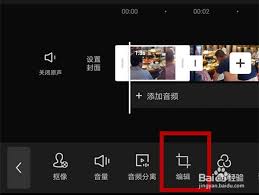
旋转后的画面适配
视频画面旋转后,可能会出现画面与原视频内容不协调的情况,比如上下或左右出现黑边等。这时可以利用剪映的裁剪功能,对视频画面进行裁剪,去除多余的黑边部分,使视频画面更加紧凑和美观。或者根据需要,调整视频的比例,如将竖版视频旋转后调整为横版视频的比例,以适应不同的观看场景和平台要求。
总之,在剪映中旋转视频画面的方法多样且灵活,通过合理运用这些旋转功能,能够为你的视频增添更多的创意和魅力,让视频作品更加出色。